4.系统显示正在清理垃圾。
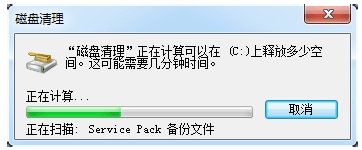
5.在“(C:)磁盘清理”界面中的“磁盘清理”选项卡上,勾选要删除的文件类型的复选框,然后单击“确定”
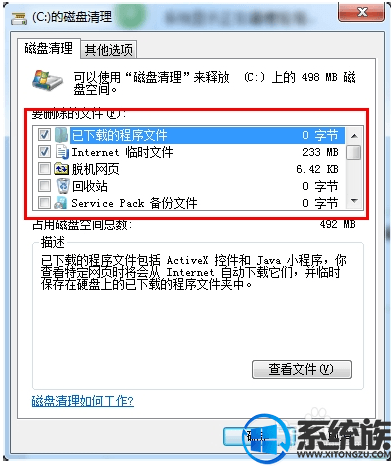
6.系统提示你,是否删除文件。点击“删除文件”。
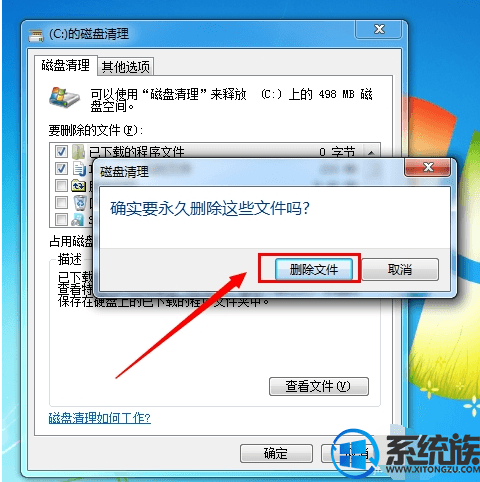
7.系统垃圾清理结束。
以上就是win7系统th自带垃圾清理功能的使用方法,怎么样?操作很简单吧,有需要的用户,可以参照上述方法哦,希望今天的分享能给大家带来帮助。
相关阅读 >>
win7系统打开游戏提示错误script error的解决方法
win7系统安装程序提示_7zipextractex的解决方法
win7系统共享打印机出现0x000006d9错误的解决方法
更多相关阅读请进入《win7》频道 >>




